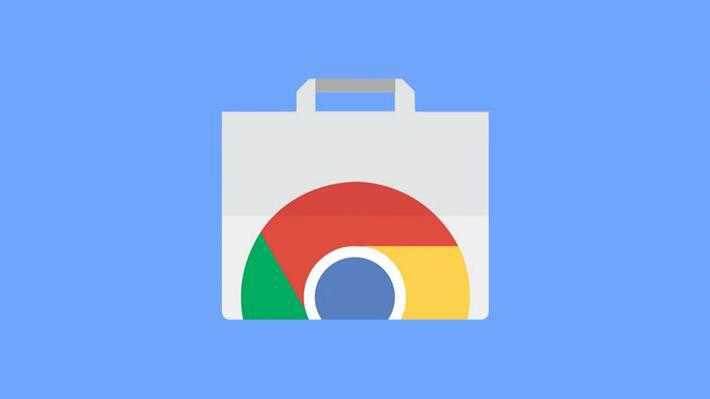
Popüler web tarayıcı Google Chrome çalışmayı durdurdu, yanıt vermiyor, google chrome açılmıyor, google chrome donuyor hataları ile karşılaşıyorsanız bu sorunun çözümünü yazımızda bulabilirsiniz.
Bilgisayar ve akıllı mobil cihazlarda en çok kullanılan internet tarayıcısı Google Chrome, genel olarak sorunsuz bir tarayıcı. Ama bazen sekmelerin donması, web sayfalarının yüklenememesi veya çökmesi, gibi sorunlar yaratabilmekte. Bu yazımızda bu tür sorunların nasıl düzeltileceğini ele alacağız.
Google Chrome çalışmayı durdurdu sorunu nasıl çözülür ?
Google Chrome kilitlenme, donma, açılmama, çalışmayı durdurma gibi sorunların çözüm yöntemlerini aşağıda bulabilirsiniz.
Öncelikli olarak Google Chrome’u Güncelleyin
Google Chrome’un eski versiyonunu kullanıyorsanız bu tip hatalara neden olma ihtimali yüksektir.
Google Chrome güncelleme için;
- Google Chrome’un sağ üst kısmında yer alan üç dikey nokta simgesine tıklayın.
- Açılan pencere üzerinden “Yardım” yazısına tıklayın.
- Daha sonra “Google Chrome hakkında” seçeneğine tıklayın.
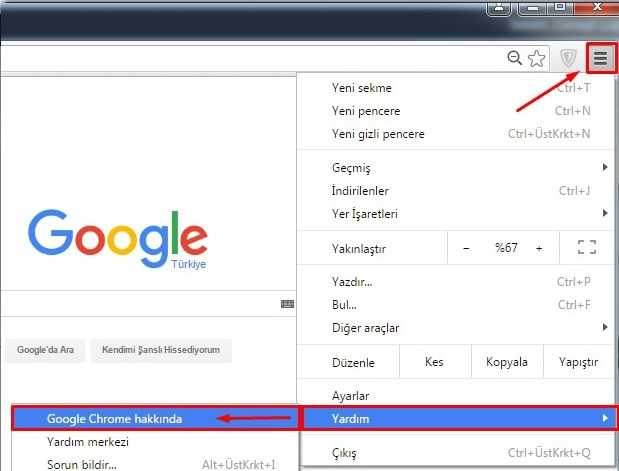
- Açılan sayfa üzerinde bir güncelleme kontrolü sağlanacak ve eğer Chrome yeni sürüm varsa Google Chrome güncellenecektir.
Chrome Önbelleği Temizleyin
Google Chrome tarayıcı geçmişini ve önbelleğini temizlemek Google Chrome çalışmayı durdurdu, Google Chrome yanıt vermiyor hatasını çözebilir. Bunun için;
- “Ctrl + H” klavye kısayolunu kullanarak Geçmiş sayfasını açın.
- Geçmiş sayfasının sol kısmında yer alan “Tarama verilerini temizle” seçeneğine tıklayarak tarayıcı geçmişini ve önbelleği temizleyebilirsiniz.
Google Chrome Uzantılarını Devre Dışı Bırakın
Bazı Chrome uzantıları Google Chrome’un mevcut sürümü ile uyumsuz olabilir. Bu sebepten dolayı bazı hatalar ile karşılaşabilirsiniz. Uzantıları devre dışı bırakarak Google Chrome yanıt vermiyor hatasını çözebilirsiniz.
- “Diğer araçlar > Uzantılar” seçeneğine erişmek için Chrome’un sağ üst köşesindeki menü düğmesini (üç dikey nokta) kullanın.
- Yönetmek istediğiniz uzantının yanında, Chrome uzantısını devre dışı bırakmak için “Etkin” kutusunun işaretini kaldırın veya kaldırmak için çöp kutusu düğmesini tıklayın.
Google Chrome Eklentileri ile tarayıcısına farklı özellikler kazandırabilir ve daha iyi bir kullanım deneyimi elde edebilirsiniz.
Google’ın internet tarayıcısı Chrome, sunmuş olduğu eklenti çeşitleri ile kullanıcıların büyük beğenisini topluyor. Chrome Web Mağazası üzerinde yer alan Chrome eklentileri arasında en iyilerini buradaki yazımızda
Google Chrome’u Sıfırlayın
google chrome çalışmayı durdurdu, google chrome açılmıyor hatalarını Chrome’u sıfırlayarak da çözebilmeniz mümkün.
Google Chrome sıfırlamak için;
- İlk olarak sağ üst kısımda yer alan üç dikey nokta simgesine tıklayın ve ardından açılan pencere üzerinden “Ayarlar” menüsüne tıklayın.
- Ayarlar sayfasının sol kısmında yer alan “Gelişmiş” seçeneğine tıklayın ve hemen ardından “Sıfırla ve temizle” seçeneğine tıklayın.
- Sıfırla ve temizle sayfası üzerinden “Ayarları orijinal varsayılan değerlerine geri yükleyin” seçeneğine tıklayın.
- Son olarak açılan pencere üzerinden “Ayarları sıfırla” butonuna tıklayın.
Google Chrome’u kaldırıp tekrar yükleyin
Yukarıdaki yöntemler, Google Chrome yanıt vermiyor hatasını çözmediyse web tarayıcıyı silip yeniden yüklemeyi deneyebilirsiniz.
Google Chrome’u bilgisayarda kullanmak için buraya tıklayabilir, Mobil cihazlarda kullanmak için AppStore ve PlayStore linklerinden cihazlarınıza indirebilirsiniz.